Excel2020生日年龄大小排序的操作方法
excel通过生日计算年龄的教程

excel通过生日计算年龄的教程
Excel中经常需要使用到生日计算年龄的技巧,通过生日具体该如何进行计算年龄呢?下面是由店铺分享的excel通过生日计算年龄的教程,以供大家阅读和学习。
excel通过生日计算年龄教程:
生日计算年龄步骤1:如图某小组员工的生日如图所示。
生日计算年龄步骤2:在后面空白列第一格先输入年龄,方便计算。
生日计算年龄步骤3:在年龄下方的表格内输入“=DATEDIF(C2,TODAY(),"Y"),实际上是以C2格为基准,以今天的日子减去C2格的日子,计算年份到C3格内。
生日计算年龄步骤4:输入公式后敲击回车键直接得出年龄结果
生日计算年龄步骤5:选中C2单元格,拖动填充柄进行下拉,公式自动复制,所有人的年龄计算如下了。
用Excel提取身份证号的年龄,不满生日的减一岁

用Excel提取身份证号的年龄,不满生日的减一岁在人事工作中,经常需要根据身份证号来提取信息,最经典的就是要用身份证号来提取年龄,
我们举例,下表是模拟的公司员工身份证号数据
1、简单提取年龄
我们知道身份证号的第7-14位是我们出生的年月日,我们可以用MID函数来提取出年份,然后用
一种简单的公式来计算年龄,就是使用今年的年份减去出生的年份,公式为:
=2020-MID(B2,7,4)
其中MID(b2,7,4)表示:从B2单元格的第7位开始,提取4个字符,也就是出生的年份1993
如果说到了2021年,不想改动公式里面的2020,可以使用公式:
=YEAR(TODAY())-MID(B2,7,4)
2、不满生日的需要减1岁
今天是2020年的4月23日,如果说是4月24日的生日,还没到这天,那么这个人需要减1岁。
那么这种情况下,我们首先得把员工的出生年月日都算出来,首先把代表生日的那部分数据提
取出来,使用公式是:
=MID(B2,7,8)
需要对这个数字进行时间格式化,使用text函数
=TEXT(MID(B2,7,8),'0-00-00')
然后我们可以使用一个datedif的函数来进行不满1岁自动减的算法
=DATEDIF(TEXT(MID(B2,7,8),'0-00-00'),NOW(),'y')
datedif(开始时间,结果时间,参数y),这个表示两个时间节点,必须到了那天,才能算满年。
关于用身份证号计算年龄的2种算法,你都学会了么?。
Excel中根据出生日期计算年龄的公式...

Excel中根据出生日期计算年龄的公式...Excel中根据出生日期计算年龄的公式2009-04-27 17:07:00| 分类:电脑知识阅读250 评论2 字号:大中小订阅1、“出生日期”单元格格式全部设置为“日期”(如输入1985年2月18日,在键盘录入时应输入为1985-2-18)2、年龄单元格格式设置为“常规”根据出生日期计算年龄的公式=YEAR(NOW())-YEAR(出生日期单元格),计算出一个单元格后用填充柄向下填充。
(此公式在年龄单元格内输入)注意:此公式是当前日期减出生日期,每过一年计算出的年龄将自动增加。
应注意把计算机的日期校准。
对用Excel批量计算年龄的补充发现以上公式不能完全满足我们的要求。
这是因为:1. 计算学生从出生年月到统计年月(如2003年8月31日)的周岁,忽略了月份。
如1996年5月和1996年10月出生的两个学生,分别是7岁和6岁,而计算的结果都是7岁。
2. 要求保持“出生年月”、“统计年月”单元格的“日历”属性,以方便其他数据库软件的调用,如1996年5月21日,在数据输入时要采用Excel认可的日期格式(如1996-5-27),而不能为了计算方便输入成1996.5。
我们的办法是:1. 在Excel中打开“全校学生花名册”文件(此文件已在开学初完成,其中含全校学生的姓名(A列)、性别(B列)、出生年月(C列)等信息)。
2. 在数据库文件中新建一列(D列),并命名为“统计年月”,在D2中(第一个学生对应的单元格)输入“2003-8-31”,然后将鼠标移到此单元格的右下角,光标变成“+”后,按住[Ctrl]键(切记),此时光标会变成两个“+”,向下拖动复制单元格,快速完成每个学生“统计年月”的输入。
3. 再在文件中新建一列(E列),并命名为“年龄”,鼠标点击表头上的E,选中此列,单击菜单[格式]→[单元格]→[数字],选择“数值”,并将“小数位数”设为0。
在E2(第一个学生对应的单元格)输入“=(YEAR(D1)-YEAR(C1))+IF((MONTH(D1)-MONTH(C1))<0,-1,0)”就可求出该学生的年龄,其中IF语名是判断学生的出生月份是否超过8月,如超过则要用年份之差再减1。
excel表格如何按出生年月排序

excel表格如何按出生年月排序Excel表格如何根据出生年月提取年龄并进行排序呢?由于出生日期无法直接按大小进行排序,下面让店铺为你带来excel表格按出生年月排序的两种方法。
excel按出生年月排序方法如下:方法一:辅助列+公式例如下表为某公司员工出生日期列表,姓名在A2:A18区域中、出生日期在B2:B18区域中。
姓名出生日期王冬1980-2-29吴淼1985-3-12周莉1988-12-5孙媛媛1987-6-8周建平1984-2-29孙力1985-4-26王国平1981-12-31郝丽丽1980-3-1孙璐1981-2-28周向东1988-1-1吴婷婷1984-9-10王晓依1983-5-15张琪琪1982-4-7顾成1986-3-25谭光辉1984-8-7戴红1981-7-16裴冬霞1984-3-1使用C列作为辅助列,在C2单元格中输入公式:=TEXT(B2,"mmdd")然后拖动填充柄将公式填充到C3:C18区域中。
选择C2:C18区域中的任一单元格,单击工具栏中的A→Z按钮按升序排序。
可以看到,姓名列已按月日进行了排序,最后删除辅助列。
方法二:使用数据透视表Excel 2003:1.选择A1:B18区域中的任一单元格,单击菜单“数据→数据透视表和数据透视图”,在对话框中单击“完成”按钮。
2.先后将“出生日期”字段和“姓名”字段拖到行区域中,“姓名”字段要位于“出生日期”字段右侧。
3.取消汇总项:右击“出生日期”字段中的任一单元格,在弹出的快捷菜单中选择“字段设置”。
在弹出的“数据透视表字段”对话框中,选择“无”。
4.再次右击“出生日期”字段中的任一单元格,在弹出的快捷菜单中选择“组及显示明细数据→组合”,弹出“分组”对话框,在“步长”下选择“日”,此时“月”和“日”同时处于选中状态。
单击“确定”按钮。
Excel自动将“姓名”按月和日进行分组并排序。
Excel 2007:1.选择A1:B18区域中的任一单元格,在功能区中选择“插入”选项卡,在“表”组中选择“数据透视表→数据透视表”。
Excel2020中根据身份证号快速计算出年龄的操作方法
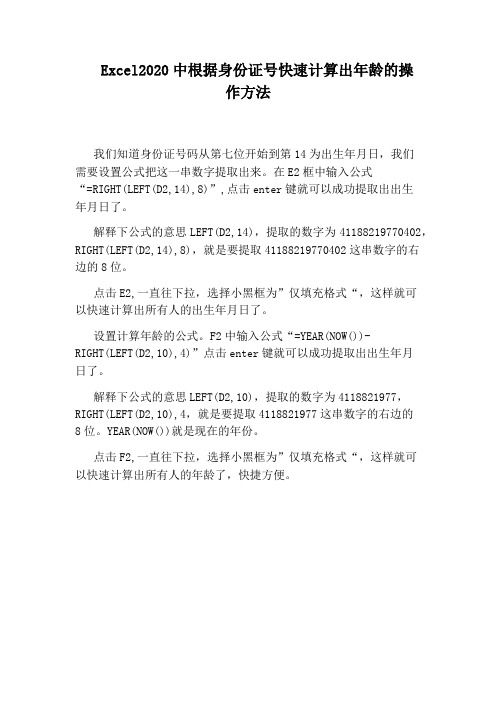
Excel2020中根据身份证号快速计算出年龄的操
作方法
我们知道身份证号码从第七位开始到第14为出生年月日,我们
需要设置公式把这一串数字提取出来。
在E2框中输入公式
“=RIGHT(LEFT(D2,14),8)”,点击enter键就可以成功提取出出生
年月日了。
解释下公式的意思LEFT(D2,14),提取的数字为41188219770402,RIGHT(LEFT(D2,14),8),就是要提取41188219770402这串数字的右
边的8位。
点击E2,一直往下拉,选择小黑框为”仅填充格式“,这样就可
以快速计算出所有人的出生年月日了。
设置计算年龄的公式。
F2中输入公式“=YEAR(NOW())-
RIGHT(LEFT(D2,10),4)”点击enter键就可以成功提取出出生年月
日了。
解释下公式的意思LEFT(D2,10),提取的数字为4118821977,RIGHT(LEFT(D2,10),4,就是要提取4118821977这串数字的右边的
8位。
YEAR(NOW())就是现在的年份。
点击F2,一直往下拉,选择小黑框为”仅填充格式“,这样就可
以快速计算出所有人的年龄了,快捷方便。
excel表格大小排序的方法

Excel表格大小排序的方法在使用Excel进行数据处理和分析的过程中,经常会遇到需要对表格进行大小排序的情况。
大小排序可以帮助我们快速找出数据中的最大值和最小值,便于对数据进行分析和展示。
本文将介绍几种在Excel 中进行大小排序的方法,希望能够帮助大家更高效地使用Excel进行数据处理。
一、使用排序功能进行大小排序1. 打开Excel表格,选中需要进行大小排序的数据列或数据区域。
2. 在Excel的菜单栏中找到“数据”选项,点击进入数据操作功能。
3. 在数据操作功能中,找到“排序”选项,点击进入排序设置。
4. 在排序设置中,选择需要排序的数据列,并设置排序方式为“从大到小”或“从小到大”。
5. 点击确认,即可完成大小排序。
二、使用函数进行大小排序1. 在Excel表格中选择一个空白单元格,输入以下函数:=LARGE(range, k) // 从指定数据范围中选出第k个最大值=SMALL(range, k) // 从指定数据范围中选出第k个最小值其中,range为需要进行大小排序的数据范围,k为需要选取的最大值或最小值的排名。
2. 按下回车键,即可得到排序后的结果。
三、条件格式化进行大小排序1. 选中需要进行大小排序的数据列或数据区域。
2. 在Excel的菜单栏中找到“开始”选项,点击进入条件格式化功能。
3. 在条件格式化功能中,选择“颜色标尺”或者“数据条”等方式设置条件格式化规则。
4. 根据需要设置大小排序的规则,例如选择“最大值”或“最小值”进行条件格式化。
5. 点击确认,即可完成大小排序的条件格式化。
四、使用宏进行大小排序1. 如果需要对表格进行重复性的大小排序,可以使用Excel的宏功能进行自动化处理。
2. 打开Excel表格,按下ALT+F11进入宏编辑界面。
3. 在宏编辑界面中,输入大小排序的VBA代码,例如以下代码实现从小到大的排序:Sub SortRange()Dim rng As RangeSet rng = Range("A1:A10") // 选择需要排序的范围rng.Sort key1:=rng, order1:=xlAscending // 从小到大排序End Sub4. 点击运行,即可完成大小排序。
如何将电子表格中的出生年月计算年龄
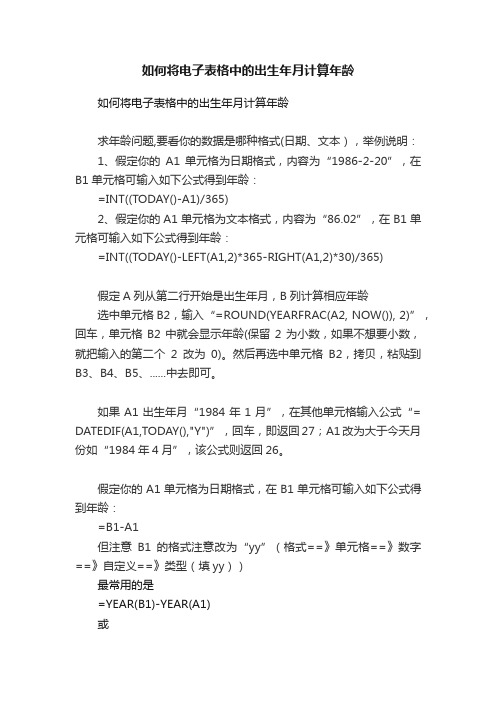
如何将电子表格中的出生年月计算年龄如何将电子表格中的出生年月计算年龄求年龄问题,要看你的数据是哪种格式(日期、文本),举例说明:1、假定你的A1单元格为日期格式,内容为“1986-2-20”,在B1单元格可输入如下公式得到年龄:=INT((TODAY()-A1)/365)2、假定你的A1单元格为文本格式,内容为“86.02”,在B1单元格可输入如下公式得到年龄:=INT((TODAY()-LEFT(A1,2)*365-RIGHT(A1,2)*30)/365)假定A列从第二行开始是出生年月,B列计算相应年龄选中单元格B2,输入“=ROUND(YEARFRAC(A2, NOW()), 2)”,回车,单元格B2中就会显示年龄(保留2为小数,如果不想要小数,就把输入的第二个2改为0)。
然后再选中单元格B2,拷贝,粘贴到B3、B4、B5、......中去即可。
如果A1出生年月“1984年1月”,在其他单元格输入公式“= DATEDIF(A1,TODAY(),"Y")”,回车,即返回27;A1改为大于今天月份如“1984年4月”,该公式则返回26。
假定你的A1单元格为日期格式,在B1单元格可输入如下公式得到年龄:=B1-A1但注意B1的格式注意改为“yy”(格式==》单元格==》数字==》自定义==》类型(填yy))最常用的是=YEAR(B1)-YEAR(A1)或=YEAR("2009-6-30")-YEAR("1976-7-25")----------------------------------------------------------------------------------------=year()函数是取日期中的年,2009-1976=33当然,excel还有更精确的算法,如图中=datedif()函数是取两个日期之间的年、月、日。
在excle表格上,如何根据人员的年龄计算年龄段的比例

在excle表格上,如何根据人员的年龄计算年龄段的比例篇一:excle中以身份证算年龄的方法大全【身份证信息提取】从身份证号码中提取出生年月日=TEXT(MID(A1,7,6+(LEN(A1)=18)*2),#-00-00)+0=TEXT(MID(A1,7,6+(LEN(A1)=18)*2),#-00-00)*1=IF(A2<,TEXT((LEN(A2)=15)*19&MID(A2,7,6+(L EN(A2)=18)*2),#-00-00)+0,) 显示格式均为yyyy-m-d。
(最简单的公式,把单元格设置为日期格式)=IF(LEN(A2)=15,19&MID(A2,7,2)&-&MID (A2,9,2)&-&MID(A2,11,2),MID(A2,7,4)&-& amp;MID(A2,11,2)&-&MID(A2,13,2)) 显示格式为yyyy-mm-dd。
(如果要求为“1995/03/29”格式的话,将”-” 换成”/”即可)=IF(D4=,,IF(LEN(D4)=15,TEXT((19&MID(D4,7,6)),00 00年00月00日),IF(LEN(D4)=18,TEXT(MID(D4,7,8),0000年00月00日))))显示格式为yyyy年mm月dd日。
(如果将公式中“0000年00月00日”改成“0000-00-00”,则显示格式为yyyy-mm-dd)=IF(LEN(A1:A2)=18,MID(A1:A2,7,8),19&MID(A1:A2, 7,6))显示格式为yyyymmdd。
=TEXT((LEN(A1)=15)*19&MID(A1,7,6+(LEN(A1)=18 )*2),#-00-00)+0=IF(LEN(A2)=18,MID(A2,7,4)&-MID(A2,11,2),19&am p;MID(A2,7,2)&-MID(A2,9,2))=MID(A1,7,4)&年&MID(A1,11,2)&月&MID(A1,13,2)&日=IF(A1<,TEXT((LEN(A1)=15)*19&MID(A1,7,6+(L EN(A1)=18)*2),#-00-00)) 从身份证号码中提取出性别=IF(MOD(MID(A1,15,3),2),男,女)(最简单公式)=IF(MOD(RIGHT(LEFT(A1,17)),2),男,女)=IF(A2<” ”,IF(MOD(RIGHT(LEFT(A2,17)),2),”男”,”女”),)=IF(VALUE(LEN(ROUND(RIGHT(A1,1)/2,2)))=1,男,女) 从身份证号码中进行年龄判断=IF(A3<””,DATEDIF(TEXT((LEN(A3)=15*19&MI D(A3,7,6+(LEN(A3)=18*2),”#-00-00”),TODAY(),”Y”),)=DATEDIF(A1,TODAY(),“Y”)(以上公式会判断是否已过生日而自动增减一岁)=YEAR(NOW())-MID(E2,IF(LEN(E2)=18,9,7),2)-1900=YEAR(TODAY())-IF(LEN(A1)=15,19&MID(A1,7,2), MID(A1,7,4))=YEAR(TODAY())-V ALUE(MID(B1,7,4))&岁=YEAR(TODAY())-IF(MID(B1,18,1)=,CONCATENATE(19, MID(B1,7,2)),MID(B1,7,4)) 按身份证号号码计算至今天年龄=DATEDIF(TEXT((LEN(A1)=15)*19&MID(A1,7,6+(LEN(A1)=18)*2),#-00-00),TODAY(),y)以2006年10月31日为基准日,按按身份证计算年龄(周岁)的公式=DATEDIF(TEXT(MID(A1,7,6+(LEN(A1)=18)*2),#-00-00)* 1,2006-10-31,y)按身份证号分男女年龄段按身份证号分男女年龄段,身份证号在K列,年龄段在J 列(身份证号为18位)男性16周岁以下为1男性16周岁(含16周岁)以上至50周岁为 2男性50周岁(含50周岁)以上至60周岁为 3男性60周岁(含60周岁)以上为4女性16周岁以下为1女性16周岁(含16周岁)以上至45周岁为 2女性45周岁(含45周岁)以上至55周岁为 3女性55周岁(含55周岁)以上为4=MATCH(DATEDIF(DATE(MID(K1,7,4),MID(K1,11,2),MI D(K1,13,2)),TODAY(),y),{0,16,50,60}-{0,0,5,5}*ISEVEN(MI D(K1,17,1)))=SUM(--(DATEDIF(MID(K1,7,4)&/&MID(K1,11,2)&/&MID(K1,13,2),TODAY(),y)={0,16,45,55}+{0 ,0,5,5}*MOD(MID(K1,17,1),2)))篇二:EXCLE中最精确的计算年龄的公式--指定日期EXCLE中最精确的计算年龄的公式中午一个同事请教我有关EXCLE自动计算年龄的方法,当时告诉她应该有一堆公式但是一时没有谁能记得清楚,答应他回来以后上网查查。
excel表格生日排序

竭诚为您提供优质文档/双击可除excel表格生日排序篇一:excel表格身份证号码提取出生日期的公式excel表格身份证号码提取出生日期的公式(b2表示身份证号码所在的列位置)=mid(b2,7,4)2.15位身份证号从第7位到第12位是出生年月日,年份用的是2位数。
3.18位身份证号从第7位到第14位是出生的年月日,年份用的是4位数。
一、提取出生年月:a、15位身份证号码:=mid(b2,7,2)综合上述分析,可以通过下述操作,完成形如1978-12-24样式的出生年月日自动提取:假如身份证号数据在a1单元格,在b1单元格中编辑公式15位身份证号码:=mid(a1,7,2)mid(d2,11,2)表示从d2单元格中的身份证号中左边第11位起提取2位数作为月份;mid(d2,13,2)表示从d2单元格中的身份证号中左边第13位起提取2位数作为日。
20xx-06-25潇湘居士leFt函数是从左向右提取,Right函数是从右向左提取,mid函数也是从左向右提取,但不一定是从第一个字符起,可以从中间开始提取。
Find函数的格式是:Find(要查找的文本,包含要查找文本的文本,指定开始进行查找的字符)。
后面的号码的提取就是用len函数来得到a29单元格的长度减去包括"-"符号之前的值做为right函数的num_chars值为需要提取的字符数。
上面的公式涉及到一个很简单但很实用的函数,就是len函数。
20xx-11-05快乐小屋吧excel中如何从身份证号码求出生年月日及年龄公式。
假如身份证号数据在a1单元格,在b1单元格中编辑公式。
假定身份证号在a1单元格,则在b1单元格中编辑公式=iF(and(len(a1)=15,mod(mid(a1,15,1)*1,2)=1),"男",iF(and(len(a1)=18,mod(mid(a1,17,1)*1,2)=1),"男","女"))其实,身份证号码与一个人的性别、出生年月、籍贯等信息是紧密相连的,无论是15位还是18位的身份证号码,其中都保存了相关的个人信息。
EXCEL中根据出生日期计算年龄
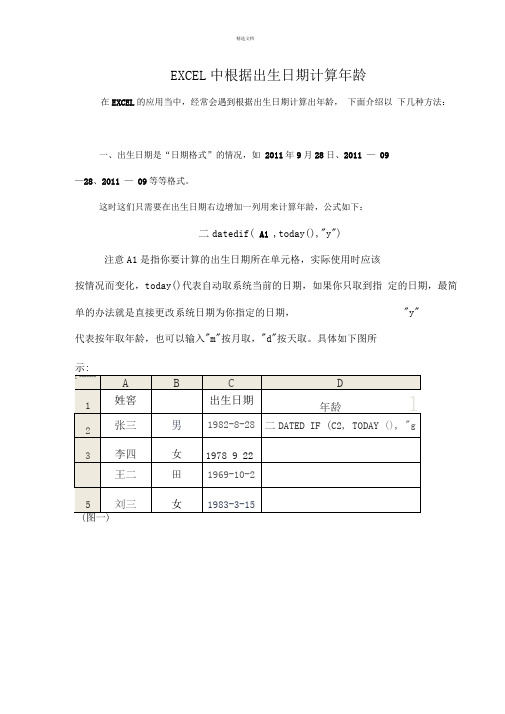
精选文档EXCEL中根据出生日期计算年龄在EXCEL的应用当中,经常会遇到根据出生日期计算出年龄,下面介绍以下几种方法:一、出生日期是“日期格式”的情况,如2011年9月28日、2011 —09—28、2011 —09等等格式。
这时这们只需要在出生日期右边增加一列用来计算年龄,公式如下:二datedif( A1 ,today(),"y")注意A1是指你要计算的出生日期所在单元格,实际使用时应该按情况而变化,today()代表自动取系统当前的日期,如果你只取到指定的日期,最简单的办法就是直接更改系统日期为你指定的日期,"y"代表按年取年龄,也可以输入"m"按月取,"d"按天取。
具体如下图所示:(图一)(图二)二、出生日期不是“日期格式”而是“2011.09.02 ”或“ 2011.09 ”等格式的情况。
这时就需要分多步来进行了:第一步:更改格式,把“ 2011.09.02 ”的格式更改为“02011 ——02 ”的格式。
同样是在出生日期右边增加一列,然后利用以下公式进行更改:二SUBSTITUTE( A1 ,".","-")A1是指你要计算的出生日期所在单元格,实际使用时应该按情况而变化,后面的指把"."替换为。
具体如图所示:(图精选文档(图一)(图二)第二步:把替换后的日期复盖粘贴到原来的出生日期上。
选取替换后的所有“日期”,然后对应粘贴到原来的“日期”上,注意粘 贴时一定要选择“选择性粘贴”, 然后选中“数值”选项,只粘贴数值。
然后把年龄一列上的数全部删除。
如下图所示(图一) (图二)第三步:利用以下公式来计算年龄,公式如下(上面已经讲过):二datedif ( A1 ,today (),"y")具体如下图所示:(图一)。
excel中通过出生日计算年龄的方法

excel中通过出生日计算年龄的方法
Excel是当今社会最流行用的办公软件之一,Excel可以用于数据的整理、分析、对比。
可以更直观的看到数据的变化情况,而有很多时候需要计算某人的年龄,因此,现在请阅读学习来小编整理的一些excel中通过出生日计算年龄方法的内容。
希望对你有帮助!
excel中通过出生日计算年龄的方法
1:打开要编辑的excel表格。
2:把年龄列选中
3:按鼠标右键选择“设置单元格格式”
4:在数字选项中,选择数值型,小数位数选择“0”,单击确定。
5:定位到E2单元格
6:输入“=(today()-D2)/365”(输入引号内的,不包括引号哦)
7:按键盘上的回车键或者点击如图的对勾。
8:重新选择这个单元格
9:将光标移到单元格的右下角,当光标变成黑色十字时,双击。
10:这样就计算出了所有人的年龄了,如图是最终效果。
以上是由店铺给大家分享的excel中通过出生日计算年龄方法全部内容,希望对你有帮助。
EXCEL利用身份证号码计算年龄以及年龄分段的技巧

EXCEL利用身份证号码计算年龄以及年龄分段的技巧在EXCEL中如何利用身份证号码计算出生年月年龄及性别1、身份证号码简介(18位):1~6位为地区代码;7~10位为出生年份;11~12位为出生月份;13~14位为出生日期;15~17位为顺序号,并能够判断性别,奇数为男,偶数为男;第18位为校验码。
2、确定“出生日期”:18位身份证号码中的生日是从第7位开始至第14位结束。
提取出来后为了计算“年龄”应该将“年”“月”“日”数据中添加一个“/”或“-”分隔符。
①正确输入了身份证号码。
(假设在D2单元格中)②将光标定位在“出生日期”单元格(E2)中,然后在单元格中输入函数公式“=MID(D2,7,4)&"-"&MID(D2,11,2)&"-"&MID(D2,13,2)”即可计算出“出生日期”。
关于这个函数公式的具体说明:MID函数用于从数据中间提取字符,它的格式是:MID (text,starl_num,num_chars)。
Text是指要提取字符的文本或单元格地址(上列公式中的D2单元格)。
starl_num是指要提取的第一个字符的位置(上列公式中依次为7、11、13)。
num_chars指定要由MID所提取的字符个数(上述公式中,提取年份为4,月份和日期为2)。
多个函数中的“&”起到的作用是将提取出的“年”“月”“日”信息合并到一起,“/”或“-” 分隔符则是在提取出的“年”“月”“日”数据之间添加的一个标记,这样的数据以后就可以作为日期类型进行年龄计算。
操作效果如下图:3、确定“年龄”:“出生日期”确定后,年龄则可以利用一个简单的函数公式计算出来了:将光标定位在“年龄”单元格中,然后在单元格中输入函数公式“=INT((TODAY()-E2)/365)”即可计算出“年龄”。
关于这个函数公式的具体说明:①TODAY函数用于计算当前系统日期。
EXCEL中根据出生日期计算年龄的公式应用

在Excel中,我们可以使用公式来计算根据出生日期计算年龄。
下面是一种常用的方法。
假设我们有一个名为"出生日期"的单元格,它包含了一个人的出生日期。
我们想计算这个人的年龄并将结果显示在另一个单元格"年龄"中。
首先,我们需要使用日期函数来获取当前的日期,可以使用
"=TODAY("函数。
我们将这个函数的结果存储在另一个单元格"当前日期"中。
然后,我们可以使用"出生日期"单元格和"当前日期"单元格之间的差异来计算年龄。
我们可以使用DATEDIF函数来实现这一点。
当使用DATEDIF函数时,第一个参数是起始日期,第二个参数是截止日期,而第三个参数表示我们想计算的日期间隔单位。
在这里,我们将使用"Y"来表示我们想计算的年数。
所以,我们可以在"年龄"单元格中使用如下公式来计算年龄:
=DATEDIF(出生日期,当前日期,"Y")
这将返回从出生日期到当前日期的年龄。
以下是一个例子:
在上面的示例中,出生日期存储在A2单元格中,当前日期存储在B2单元格中,年龄通过应用上述公式计算得出,并存储在C2单元格中。
需要注意的是,上述公式可能会受到Excel日期格式设置的影响。
确保"出生日期"和"当前日期"单元格的格式为日期格式。
如果公式没有返回预期的结果,可以尝试将单元格格式更改为日期格式。
希望这能帮助你在Excel中计算年龄!。
excel计算年龄的方法
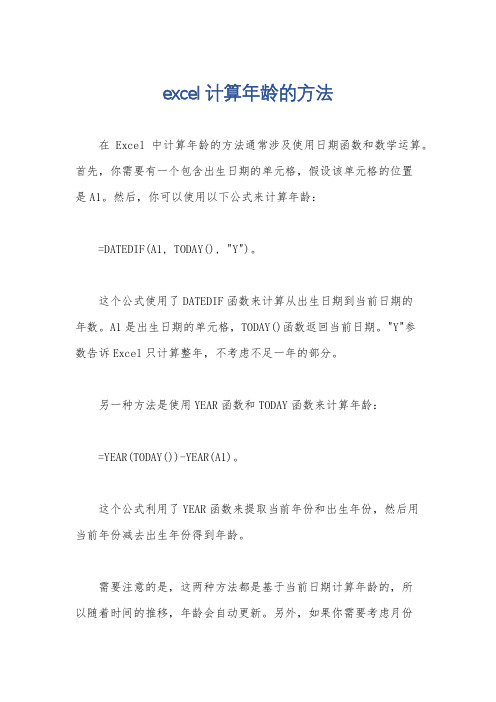
excel计算年龄的方法
在Excel中计算年龄的方法通常涉及使用日期函数和数学运算。
首先,你需要有一个包含出生日期的单元格,假设该单元格的位置
是A1。
然后,你可以使用以下公式来计算年龄:
=DATEDIF(A1, TODAY(), "Y")。
这个公式使用了DATEDIF函数来计算从出生日期到当前日期的
年数。
A1是出生日期的单元格,TODAY()函数返回当前日期。
"Y"参
数告诉Excel只计算整年,不考虑不足一年的部分。
另一种方法是使用YEAR函数和TODAY函数来计算年龄:
=YEAR(TODAY())-YEAR(A1)。
这个公式利用了YEAR函数来提取当前年份和出生年份,然后用
当前年份减去出生年份得到年龄。
需要注意的是,这两种方法都是基于当前日期计算年龄的,所
以随着时间的推移,年龄会自动更新。
另外,如果你需要考虑月份
和日期的影响,可以使用更复杂的公式来精确计算年龄,但基本原
理仍然是类似的。
总的来说,在Excel中计算年龄的方法主要涉及使用日期函数
和数学运算,可以根据具体需求选择合适的公式来实现年龄的计算。
Excel表格中身份证号码提取出生年月、性别、年龄等的使用技巧.pdf

Excel表中身份证号码提取出生年月、性别、年龄的使用技巧方法一:1.Excel表中用身份证号码中取其中的号码用:MID(文本,开始字符,所取字符数);2.15位身份证号从第7位到第12位是出生年月日,年份用的是2位数。
18位身份证号从第7位到第14位是出生的年月日,年份用的是4位数。
从身份证号码中提取出表示出生年、月、日的数字,用文本函数MI D()可以达到目的。
MID()——从指定位置开始提取指定个数的字符(从左向右)。
对一个身份证号码是15位或是18位进行判断,用逻辑判断函数IF ()和字符个数计算函数LEN()辅助使用可以完成。
综合上述分析,可以通过下述操作,完成形如1978-12-24样式的出生年月日自动提取:假如身份证号数据在A1单元格,在B1单元格中编辑公式=IF(LEN(A1)=15,MID(A1,7,2)&"-"&MID(A1,9,2)&"-"&MID(A1,11,2),MID(A1,7,4)&"-"&MID(A1,11,2)&"-"&MID(A1,13,2))回车确认即可。
如果只要“年-月”格式,公式可以修改为=IF(LEN(A1)=15,MID(A1,7,2)&"-"&MID(A1,9,2),MID(A1,7,4)&"-"&MID(A1,11,2))3.这是根据身份证号码(15位和18位通用)自动提取性别的自编公式,供需要的朋友参考:说明:公式中的B2是身份证号根据身份证号码求性别:=IF(LEN(B2)=15,IF(MOD(VALUE(RIGHT(B2,3)),2)=0,"女", "男"),IF(LEN(B2)=18,IF(MOD(VALUE(MID(B2,15,1)),2)=0, "女","男"),"身份证错"))根据身份证号码求年龄:=IF(LEN(B2)=15,2007-VALUE(MID(B2,7,2)),if(LEN(B2)=18,2007-VALUE(MID(B2,7,4)),"身份证错"))4.Excel表中用Year\Month\Day函数取相应的年月日数据;方法二:这是根据身份证号码(15位和18位通用)自动提取性别和出生年月的自编公式,供需要的网友参考:说明:公式中的B2是身份证号1、根据身份证号码求性别:=IF(LEN(B2)=15,IF(MOD(VALUE(RIGHT(B2,3)),2)=0,"女", "男"),IF(LEN(B2)=18,IF(MOD(VALUE(MID(B2,15,3)),2)=0, "女","男"),"身份证错"))2、根据身份证号码求出生年月:=IF(LEN(B2)=15,CONCATENATE("19",MID(B2,7,2),".",MID(B2,9,2)),IF(LEN(B2)=18,CONCATENATE(MID(B2,7,4),".",MID(B2,11,2)),"身份证错"))3、根据身份证号码求年龄:=IF(LEN(B2)=15,year(now())-1900-VALUE(MID(B2,7,2)),if(LEN(B2)=18,year(now())-VALUE(MID(B2,7,4)),"身份证错"))早期的身份证号码为15位数字,现在使用的身份证号码为18位数字,它们的含义如下:(1)15位:1-6位为地区代码,7-8位为出生年份(2位),9-10位为出生月份,11-12位为出生日期,第13-15位为顺序号,这3位奇数为男,偶数为女。
EXCEL中根据出生日期计算年龄或者是根据出生日期到指定日期计算年龄

在Excel中,我们可以使用公式来计算一个人的年龄,无论是根据出生日期计算到今天的年龄,还是根据出生日期计算到指定日期的年龄。
下面我将演示如何进行这些计算。
1.根据出生日期计算到今天的年龄对于这种计算,我们可以使用DATEDIF函数来找出两个日期之间的年数。
假设出生日期保存在A1单元格中,可以使用下面的公式计算年龄:=DATEDIF(A1,TODAY(,"y")这个公式会计算出从A1单元格的日期到今天的年数。
2.根据出生日期计算到指定日期的年龄如果要根据出生日期计算到指定日期的年龄,我们需要将指定日期放在一个单元格中,然后使用DATEDIF函数来计算这两个日期之间的年数。
假设出生日期保存在A1单元格中,指定日期保存在B1单元格中,可以使用下面的公式计算年龄:=DATEDIF(A1,B1,"y")这个公式会计算出从A1单元格的日期到B1单元格的日期的年数。
3.考虑闰年在计算年龄时,我们应该考虑到闰年的存在。
在Excel中,DATEDIF 函数会自动处理闰年的情况。
4.格式设置在计算完年龄后,我们可以对单元格进行格式化,以便以年龄的形式显示。
选择年龄单元格,点击鼠标右键,选择“格式单元格”。
在“数字”选项卡下,选择“常规”或者“数值”。
点击“确定”按钮完成格式设置。
这样,我们就可以在Excel中根据出生日期计算年龄了。
注意事项:- 由于 Excel 的日期使用了"序列编号"来表示日期,需要确保日期值正确地被 Excel 解释。
-公式计算的结果会随着日期的改变而更新,因此如果需要得到准确的年龄就需要更新日期值。
- 如果使用 VBA 宏编程,可以使用 DateDiff 函数来计算年龄,而不是 DATEDIF 函数。
excel中年龄的计算方法_excel常用函数公式大全

excel中年龄的计算方法_excel常用函数公式大全Excel使我们常用的办公软件,但是要熟悉使用这个软件还要记函数公式?Excel中的年龄信息具体该如何进行计算呢?接下来是店铺为大家带来的excel中年龄的计算方法_excel年龄计算公式,供大家参考。
excel中年龄的计算方法:年龄计算步骤1:如下表中A列为姓名,B列为出生年月,C列为年龄,即为我们要计算的年龄。
年龄计算步骤2:在英文输入方式不分大小写下,于C2单元格内输入公式“=DATEDIF(B2,NOW(),"Y")”如下图年龄计算步骤3:再按下回车键(ENTER),就可得A2所列人员在填表时年龄年龄计算步骤4:选中C2单元格向拖C列,即可得所需批量人员的年龄了。
注:本算法是以年头为例!其它如工龄、教龄等可同样excel常用函数公式一、条件判断:IF函数。
目的:判断成绩所属的等次。
方法:1、选定目标单元格。
2、在目标单元格中输入公式:=IF(C3>=90,"优秀",IF(C3>=80,"良好",IF(C3>=60,"及格","不及格")))。
3、Ctrl+Enter填充。
解读:IF函数是条件判断函数,根据判断结果返回对应的值,如果判断条件为TRUE,则返回第一个参数,如果为FALSE,则返回第二个参数。
Excel函数公式:工作中最常用的12个函数公式二、条件求和:SUMIF、SUMIFS函数。
目的:求男生的总成绩和男生中分数大于等于80分的总成绩。
方法:1、在对应的目标单元格中输入公式:=SUMIF(D3:D9,"男",C3:C9)或=SUMIFS(C3:C9,C3:C9,">=80",D3:D9,"男")。
解读:1、SUMIF函数用于单条件求和。
暨求和条件只能有一个。
根据出生日期计算年龄(图文)
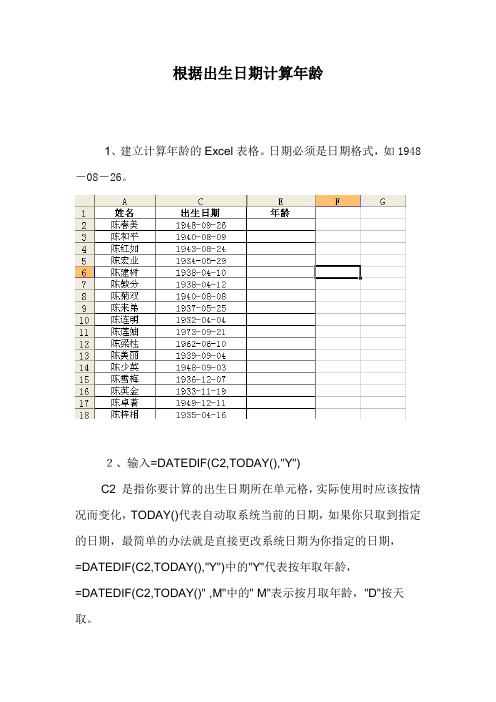
根据出生日期计算年龄
1、建立计算年龄的Excel表格。
日期必须是日期格式,如1948-08-26。
2、输入=DATEDIF(C2,TODAY(),"Y")
C2 是指你要计算的出生日期所在单元格,实际使用时应该按情况而变化,TODAY()代表自动取系统当前的日期,如果你只取到指定的日期,最简单的办法就是直接更改系统日期为你指定的日期,
=DATEDIF(C2,TODAY(),"Y")中的"Y"代表按年取年龄,
=DATEDIF(C2,TODAY()" ,M"中的" M"表示按月取年龄,"D"按天取。
3、就是鼠标放在E2右下角变成十字时,按住鼠标往下拖,进行公式快速复制,即可得出其他人员的年龄。
计算工龄方法同上。
- 1、下载文档前请自行甄别文档内容的完整性,平台不提供额外的编辑、内容补充、找答案等附加服务。
- 2、"仅部分预览"的文档,不可在线预览部分如存在完整性等问题,可反馈申请退款(可完整预览的文档不适用该条件!)。
- 3、如文档侵犯您的权益,请联系客服反馈,我们会尽快为您处理(人工客服工作时间:9:00-18:30)。
Excel2020生日年龄大小排序的操作方法
Excel2003生日年龄大小排序的操作步骤如下:
生日年龄大小排序步骤1:首先,我们选中“出生日期”所在单
元格区域,对其进行格式化操作,以确保此列数据的格式均为“日期”类型。
右击单元格区域,选择“设置单元格格式”项。
生日年龄大小排序步骤2:从打开的“设置单元格格式”窗口中,切换到“数字”选项卡,从“分类”列表中选择“日期”,同时根
据需要选择一种日期格式,点击“确定”按钮。
生日年龄大小排序步骤3:接着新创建一列并命名为“年龄”,
输入如下公式即可获得当前员工的年龄信息。
公式
“=YEAR(TODAY())-YEAR(B2)”
生日年龄大小排序步骤4:然后将此公式复制到其它相关单元格
即可得到所有员工的年龄信息。
当然也可以通过下拉单元格句柄的
方式快速进行公式应用操作。
生日年龄大小排序步骤5:全部选中表格数据区域,切换到“数据”功能区,点击“排序和筛选”栏目中的“排序”按钮。
生日年龄大小排序步骤6:从打开的“排序”窗口中,将“主关
键字”设置为“年龄”,同时选择按年龄数据进行降序排列,点击“确定”按钮。
生日年龄大小排序步骤7:此时就会发现数据表均按年龄从大到
小进行排序。
最后我们需要做的就是删除年龄数据列,以实现根据
出生日期进行排序的操作。
生日年龄大小排序步骤8:此外,根据出生日期提取年龄的方法,我们也可以利用INT函数来实现。
具体公式为“=INT((TODAY()-
B2)/365)”。
如图所示:。
